goldwave为音频添加审查器效果的方法
时间:2024-02-29 13:24:34作者:极光下载站人气:0
goldwave在当前看来是很多小伙伴喜欢的音频制作和编辑软件,这款软件中的功能是比较经典的,使用起来也十分的简单,且都是非常实用的功能,我们在使用的过程中,会对音频进行审查器效果的添加,那么我们就可以直接在该软件中的菜单栏点击打开效果选项,就可以找到审查器功能选项进入到页面中进行调整参数就好了,还可以选择审查器的类型,下方是关于如何使用goldwave为音频添加审查器效果的具体操作方法,如果你需要的情况下可以看看方法教程,希望对大家有所帮助。
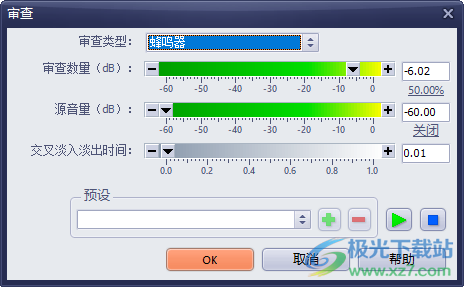
方法步骤
1.首先,我们需要点击打开goldwave,然后点击【打开】按钮。
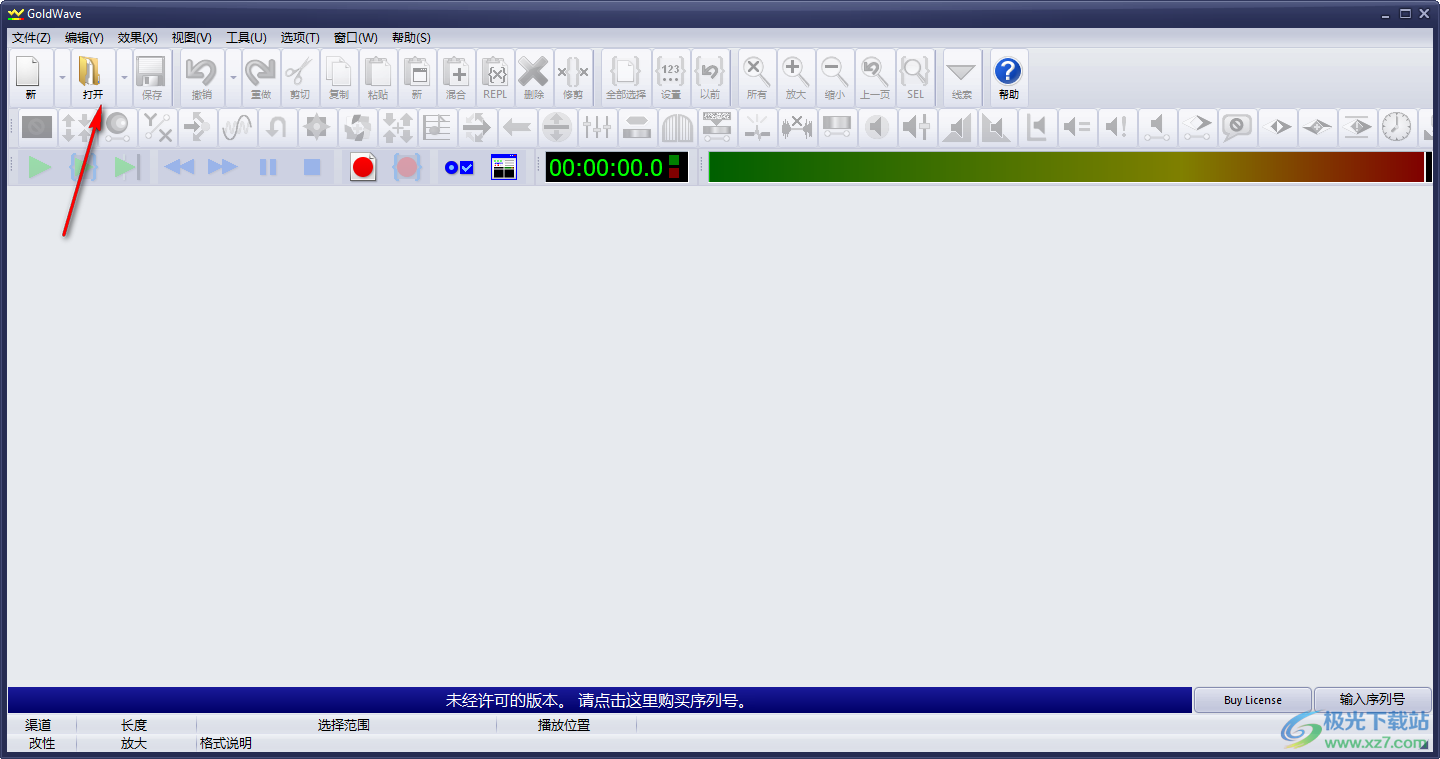
2.这时,我们即可将本地中的音频文件添加进来,然后点击一下页面顶部的【效果】选项。

3.这时即可在下方弹出一个一长串的功能选项,我们需要点击【审查器】这个选项进入。

4.随后,我们在打开的窗口中,可以将【审查类型】的下拉按钮点击打开,选择自己喜欢的审查类型进行设置。
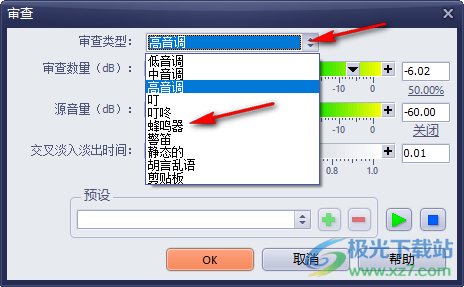
5.选择审查类型之后,我们可以自定义调整一下审查的数量、源音量以及交叉淡入淡出时间的参数,之后点击OK键完成设置。
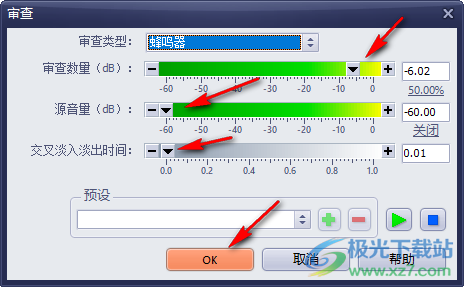
以上就是关于如何使用goldwave设置审查器效果的具体操作方法,我们可以为自己喜欢的音频添加多种不同的效果,比如添加审查器效果,或者是添加回音效果等,操作的方法是很简单的,如果你感兴趣的话可以自己操作试试。

大小:13.36 MB版本:v6.51 pc电脑版环境:WinAll, WinXP, Win7, Win10
- 进入下载

网友评论